Subnível de Ensino
O sistema possibilita que os diversos cursos da instituição sejam organizados em subníveis de ensino. Cada subnível tem suas configurações e padronizações próprias, possibilitando assim que um único sistema seja utilizado para seus diversos subníveis de ensino, como por exemplo, graduação e pós-graduação, que possuem configurações acadêmicas diferentes.
A criação do subnível de ensino começa com o seu cadastro que está disponível no módulo Comum - Subnível de ensino. Nesse cadastro deve ser informado o nome do subnível, o nível de ensino a que se refere (Educação básica, Educação superior, Treinamento/Aperfeiçoamento).

Após esse cadastro é possível vincular um módulo a este subnível, desde que a criação do módulo a ser vinculado tenha sido realizada na aplicação de segurança, conforme mostra a tela a seguir:
Criação do módulo na aplicação de segurança:
Na opção 'Módulos do Sistema', é necessário escolher a aplicação na qual deseja adicionar um módulo, clicar no botão novo, informar a descrição, tipo de módulo, tipo de acesso, se aplica filtro de unidades e indicar a ordenação.
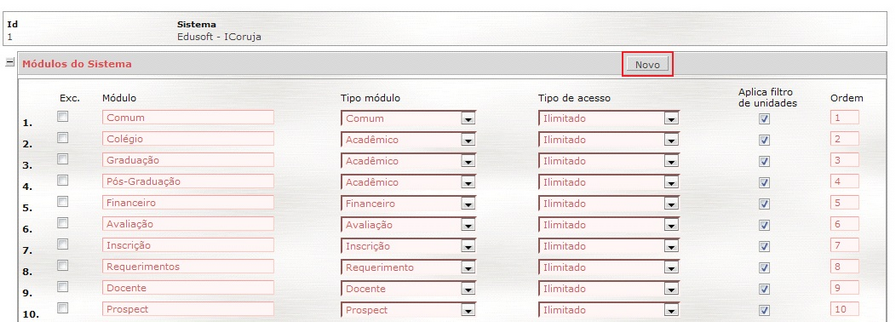
Após esse cadastro, é necessário acessar a opção 'Filtros dos Módulos', onde deve ser adicionado o filtro de subnível de ensino: subnivelCurso=LONG(2), onde o valor 2 refere-se ao código do nível de ensino cadastrado anteriormente.

Com isso, na opção 'Menu' devem ser cadastradas todas as rotinas possíveis de utilizar no tipo de módulo selecionado e na opção 'Perfil Usuário' devem ser informadas as permissões que serão dadas a cada opção de menu cadastrada.
Ao terminar as parametrizações dos menus que serão disponibilizados para o módulo nesse perfil, é possível continuar as configurações da aplicação Mentor Web.
Configurações necessárias no módulo criado antes da utilização:
SUBNÍVEL DE ENSINO
No módulo criado, é necessário configurar no menu Subnível de ensino, de que forma o mesmo realizará os processos acadêmicos.
Na aba 'Informações gerais':
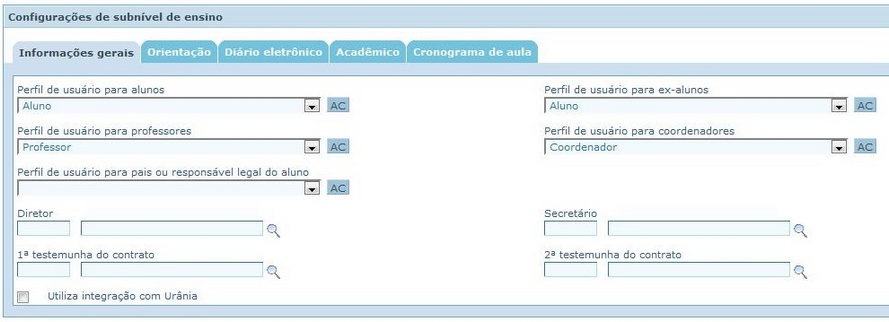
| • | Perfil de usuário para alunos: o perfil selecionado será atribuído à pessoa física quando for gerado o primeiro ingresso para a mesma na aplicação. |
| • | Perfil de usuário para professores: o perfil selecionado será atribuído à pessoa física quando for gerado o primeiro cronograma de aula para a mesma. |
| • | Perfil de usuário para pais ou responsável legal do aluno: perfil de usuário que será atribuído à pessoa física vinculada ao aluno como responsável. |
| • | Perfil de usuário para ex-alunos: perfil que será atribuído à pessoa física quando não houver mais matrícula ativa na instituição de ensino. |
| • | Perfil de usuário para coordenadores: perfil que será atribuído à pessoa física quando for definida como coordenador de uma turma. |
| • | Diretor: indicação do diretor acadêmico desse módulo. |
| • | Secretário: indicação da secretária responsável do módulo. |
| • | 1ª testemunha do contrato: indicação de pessoa para ser a primeira testenhuma do contrato. Esse dado é utilizado para relatórios, ex: Contrato de prestação de serviço. |
| • | 2ª testemunha do contrato: indicação de pessoa para ser a segunda testenhuma do contrato. Esse dado é utilizado para relatórios, ex: Contrato de prestação de serviço. |
| • | Utiliza integração com Urânia: opção para integrar o cronograma de aula ao Urânia. |
Na aba 'Orientação':
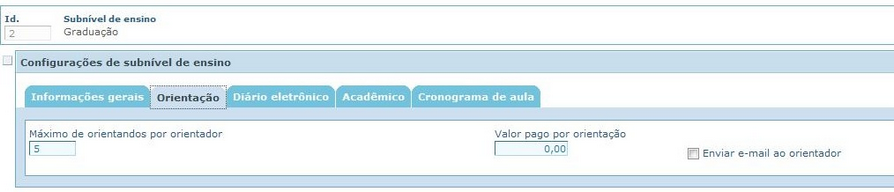
| • | Máximo de orientandos por orientador: indica qual a quantidade máxima de alunos que o orientador pode assumir para orientação. |
| • | Valor pago por orientação: valor que o orientador recebe por cada aluno orientado. |
| • | Enviar e-mail ao orientador: quando marcado, o orientador recebe um e-mail toda vez que é realizada uma solicitação de orientação. |
Na aba 'Diário eletrônico':
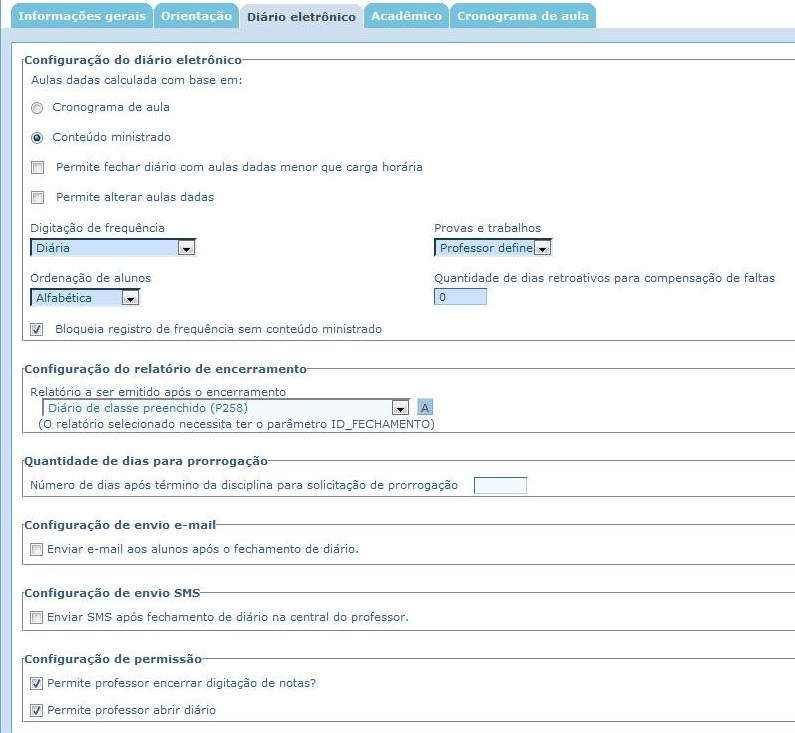
| • | Aulas dadas calculada com base em cronograma de aula: o cálculo de aulas dadas é realizado através da soma do campo "horas normais" de todas as aulas do cronograma da turma/disciplina. |
| • | Aulas dadas calculada com base em conteúdo ministrado: o cálculo de aulas dadas é realizado através da soma do campo "horas normais" das aulas com conteúdo ministrado que ocorreram até a data do encerramento. |
| • | Permite fechar diário com aulas dadas menor que carga horária: Quando as aulas dadas são baseadas no conteúdo ministrado, há a possibilidade de permitir fechar o diário eletrônico com aulas dadas menor que a carga horária. |
| • | Permite alterar aulas dadas: se esta opção estiver marcada, no fechamento do diário o campo de aulas dadas fica desbloqueado, permitindo que o usuário altere o valor. Se estiver desmarcado, o campo não aparece para o usuário. |
| • | Digitação de frequência: define como será a forma de digitação de frequência do subnível, podendo ser por 'Diária' ou 'Total de faltas no período'. |
| • | Provas e trabalhos: define se a instituição utiliza a digitação de avaliações parciais, onde: |
- Não digita: a instituição não utiliza avaliações parciais e suas notas são registradas na tela de notas e faltas gerais/por aluno.
- Instituição define: a instituição fica responsável pela definição das provas e trabalhos registrados.
- Professor define: o professor é responsável pelas provas e trabalhos aplicados dentro da disciplina que ministra a aula.
| • | Ordenação de alunos: define o tipo de ordenação utilizada nas rotinas acadêmicas para listar os alunos, podendo ser por ordem alfabética ou pela ordem do número da lista de chamada. |
| • | Quantidade de dias retroativos para compensação de faltas: qual o prazo em dias anteriores às faltas para a emissão de requerimento de compensação de faltas do aluno. |
| • | Bloqueia registro de frequência sem conteúdo ministrado: opção para bloquear o registro de frequência caso o conteúdo ministrado não tenha sido preenchido. |
| • | Relatório a ser emitido após o encerramento: o relatório selecionado será impresso ao encerrar de diário. |
| • | Número de dias após término da disciplina para solicitação de prorrogação: Caso o professor necessite ultrapassar o prazo estabelecido para digitação ou ajuste as notas, ele poderá solicitar uma prorrogação deste prazo, desde que a solicitação ocorra dentro dos dias estabelecidos nesta opção. |
| • | Enviar e-mail aos alunos após o fechamento de diário: se estiver marcado, os alunos recebem aviso por e-mail quando o diário é encerrado, desde que o e-mail esteja cadastrado e no cadastro de pessoa ele permita que a instituição envie e-mail. |
| • | Enviar SMS após fechamento de diário na central do professor: se estiver marcado, os alunos recebem aviso por SMS quando o diário é encerrado, desde que o celular esteja cadastrado e no cadastro de pessoa ele permita que a instituição envie SMS. |
| • | Permite professor encerrar digitação de notas?: Se estiver marcado, habilita o botão de encerramento na central do professor e permite que ele realize esse processo. Do contrário, a instituição é responsável pelo encerramento do diário. |
| • | Permite professor abrir diário: se marcado, o professor pode reabrir o diário, desde que seja dentro de seu prazo de digitação e o diário não esteja entregue. |
Na aba 'Acadêmico':
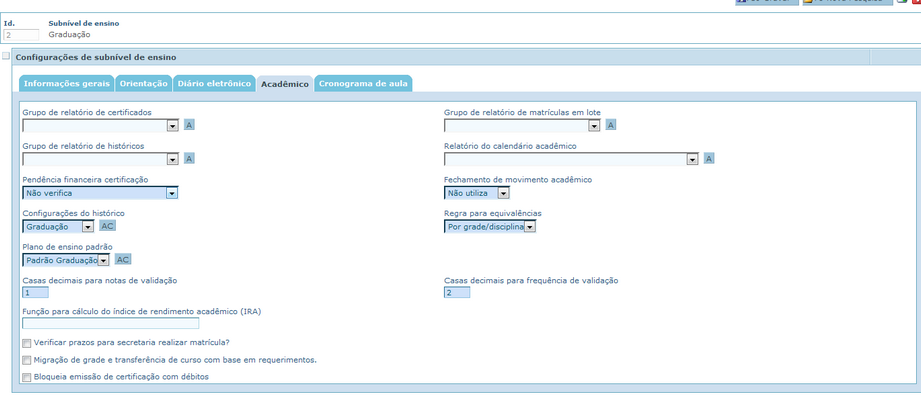
| • | Grupo de relatório de certificados: grupo de relatório que define os relatórios disponíveis para escolha quando emitido certificado. |
| • | Grupo de relatório de históricos: grupo de relatório que define os relatórios disponíveis para escolha quando emitido histórico. |
| • | Pendência financeira certificação: define qual ação tomar quando há pendências financeiras e é realizada a emissão de certificado, podendo considerar as pendências, bloquear ou desconsiderar. |
| • | Grupo de relatório de matrículas em lote: grupo de relatório que define os relatórios disponíveis para escolha quando realizado o processo de matrícula em lote. |
| • | Função para cálculo do índice de rendimento acadêmico (IRA): função definida para calcular o índice de rendimento acadêmico do aluno em sua matrícula. |
| • | Fechamento de movimento acadêmico: define se a instituição utiliza fechamento do movimento acadêmico. |
| • | Configurações do histórico: define qual das configurações criadas para a emissão de históricos será utilizada para este módulo. |
| • | Plano de ensino padrão: define qual o plano de ensino que será utilizado para todos os cursos, esse campo é obrigatório. |
| • | Regra para equivalências: define qual será o critério de equivalência de disciplinas, se considera a equivalência por disciplina ou por disciplina/grade. |
| • | Casas decimais para notas de validação: quantidade de casas decimais utilizadas nas notas em disciplinas validadas dentro da instituição. |
| • | Casas decimais para frequência de validação: quantidade de casas decimais utilizadas na frequência em disciplinas validadas dentro da instituição. |
| • | Verificar prazos para secretaria realizar matrícula?: define se deve ser verificada se a data de matrícula está dentro do período de matrículas, quando o processo for realizado pela secretaria. |
| • | Migração de grade e transferência de curso com base em requerimentos: quando for realizar a transferência de curso ou a migração da grade, quando este parâmetro estiver marcado, necessitará de requerimento deferido para realizar o processo. |
| • | Bloqueia emissão de certificação com débitos: caso marcado, se houver algum tipo de débito para que ocorra a certificação, o certificado não é emitido. |
Na aba 'Cronograma de aula':
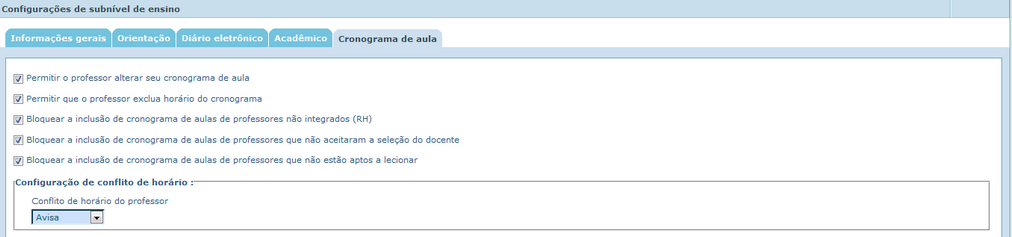
| • | Permitir o professor alterar seu cronograma de aula: define se o professor terá permissão para alterar o cronograma de aula definido, caso contrário somente a instituição poderá realizar as alterações nos cronogramas de aula. |
| • | Permitir que o professor exclua horário do cronograma: permite que o professor exclua seu horário no cronograma de aula. Essa opção só será habilitada quando marcado a opção: Permitir o professor alterar seu cronograma de aula. |
| • | Bloquear a inclusão de cronograma de aulas de professores não integrados (RH): Bloquea a inclusão de cronograma de aulas de professores que não estão integrados ao (RH). |
| • | Bloquear a inclusão de cronograma de aulas de professores que não aceitaram a seleção do docente: Ao marcar, irá bloquear a inclusão de professores no cronograma e na disciplina da turma caso não tenham aceitado a seleção do docente. |
| • | Bloquear a inclusão de cronograma de aulas de professores que não estão aptos a lecionar: Ao marcar, irá bloquear a inclusão de professores no cronograma e na disciplina da turma caso não estejam aptos a lecionar a disciplina ou sua área, essa informação é registrada no cadastro de pessoa física > Aba Colaborador/professor > Link Inteligente Àreas lecionadas > Disciplina Apto à lecionar. |
| • | Configuração de conflito de horário: permite configurar se o sistema deverá bloquear, avisar ou desconsiderar se no processo ocorrer conflito de horário. |
CONFIGURAÇÕES DO MÓDULO
Nessa rotina são definidas configurações básicas para a utilização do módulo. Estas configurações poderão ser aplicadas para todos os módulos da unidade atual, somente para o módulo atual, para este módulo em todas as unidades e em todos os módulos de todas as unidades conforme especificado na figura abaixo.
Na opção 'Informações Gerais' são configurados os itens a seguir:
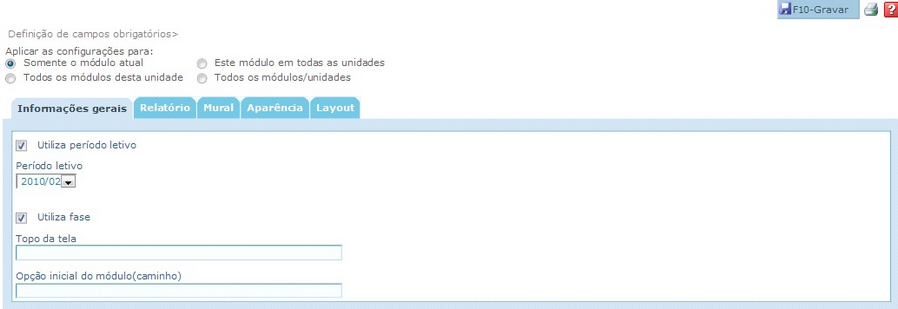
| • | Se a instituição utiliza o critério de período letivo e qual o período letivo será cadastrado como padrão ao acessar as telas do sistema; |
| • | Se utiliza fase; |
| • | Qual será a imagem apresentada como cabeçalho de tela; |
| • | Se ao acessar este módulo, por padrão virá alguma rotina na primeira página. |
Na opção 'Relatório' são especificados alguns relatórios que fazem parte do módulo, conforme figura abaixo:
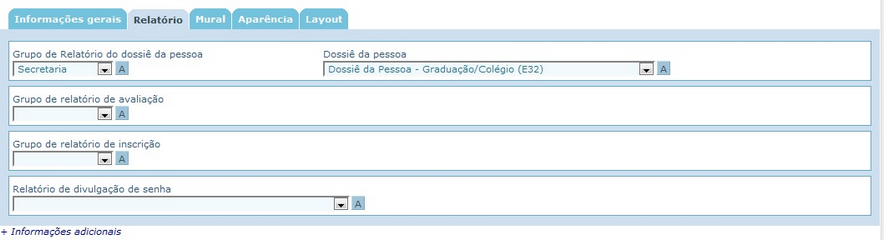
| • | O relatório de dossiê da pessoa ao acessar o cadastro de pessoa física e emitir dossiê; |
| • | Os grupos de relatório para avaliação e inscrição; |
| • | O relatório para divulgação de senha.. |
Nas abas 'Mural', 'Aparência' e 'Layout' são configurados:
| • | Se haverá alguma mensagem personalizada ao acessar a página inicial ou alguma outra página; |
| • | Qual será a aparência do módulo; |
| • | Qual o estilo do layout e o posicionamento do menu dentro do módulo. |
FORMAS DE INGRESSO
O processo de cadastramento das formas de ingresso é necessário para que possam ser realizadas as matrículas da instituição. Rotinas como a configuração das regras de matrícula, matrícula individual, entre outras, utilizam esse cadastrado, onde obrigatoriamente deve ser informado um valor, conforme mostrado na figura abaixo:

Neste cadastramento deve ser informada a descrição da forma de ingresso, como ela será considerada perante o MEC e se, ao selecionar esta forma na matrícula, o aluno será considerado como ingressante no curso.
PERÍODO LETIVO
Nesse processo, são cadastrados todos os períodos letivos utilizados no módulo. Se o módulo não utilizar período letivo, deve-se cadastrar ao menos um período letivo, ex: Geral. Nesse cadastro, devem ser informados a descrição, ano, semestre, dias letivos, data inicial e final do período letivo, além da sequência, utilizada para a ordenação do período letivo nas combos:

TIPOS DE CURSO
Neste processo é definida a relação entre cada curso da instituição e o seu tipo correspondente na tabela do MEC, conforme demonstrado na imagem:

TIPOS DE COMPONENTE CURRICULAR
Este processo permite cadastrar os diversos tipos de componente curricular. O tipo do componente é associado a cada disciplina na definição da grade curricular e é através dele que o sistema determinará qual ações devem ser tomadas em processos como cálculo de médias, fechamento de período, cálculo do limite de créditos, entre outros. Abaixo imagem da tela de cadastro dos tipos de componente curricular:

Os cadastramentos e padronizações descritos neste processo serão utilizados em várias funcionalidades do sistema e serão referenciados na descrição dessas funcionalidades.